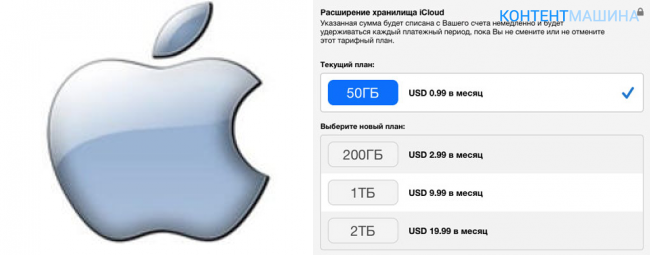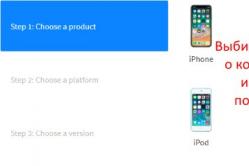Жарознижувальні засоби для дітей призначаються педіатром. Але бувають ситуації невідкладної допомоги за лихоманки, коли дитині потрібно дати ліки негайно. Тоді батьки беруть на себе відповідальність і застосовують жарознижувальні препарати. Що можна давати дітям грудного віку? Чим можна збити температуру у старших дітей? Які ліки найбезпечніші?
Якщо ви не знаєте, що таке айклауд і навіщо він потрібен, то ця стаття вам допоможе розібратися. Приступимо. Навіщо потрібен iCloud?
iCloud – це хмара або сервіс, що дозволяє зберігати всі ваші фотографії, відео та інші файли. Але це ще не всі можливості програми.
Давайте розберемо все по порядку.
Навіщо потрібен iCloud?
- Збереження у хмарі інформації після здійснення покупок у магазині AppStore або iTunes.
- Збереження будь-яких файлів з пристроїв Apple.
- Синхронізація нотаток, календарів та пошти.
- Синхронізація з усіма пристроями Apple.
- Пошук пристроїв Apple за їх втрати.
Безкоштовно при реєстрації кожному користувачеві надається 5 Гб вільного простору.
Що потрібно зробити, щоб користуватися цією програмою?
Будь-який користувач Apple має ідентифікатор ID, який необхідний для роботи з програмою. При роботі на айфоні достатньо відкрити програму, натиснувши хмару іконку. Після цього введіть свій ID та пароль. Під час роботи на комп'ютері відкрийте браузер та завантажте сайт icloud.com.
Фотографії
Потрібні фотографії будуть доступні на всіх пристроях Apple. Є можливість дати доступ до перегляду фотографій родичам або знайомим. Вони матимуть змогу доповнювати альбоми своїми фотографіями.
Сімейний доступ
Будь-які покупки в iTunes, App Storeбудуть доступні членам сім'ї. Доступ буде забезпечений шістьом членам сім'ї. Ця можливість дозволить оплачувати покупки за допомогою однієї банківської картки, дитина зможе купити щось сам після схвалення його покупки батьком через його пристрій. Сімейний доступ дозволяє відстежувати пристрої всіх членів сім'ї на карті. Всім членам сім'ї буде доступна функція геопозиції.

Знайти друзів
Ваші друзі та родичі завжди можуть знати ваше місцезнаходження. Щоб скористатися цією функцією, використовуйте програму «Знайти друзів». Введіть запит «кому» на ім'я та номер телефону або електронною поштою. Можливо відправити своє місце розташування одному на годину, на день або назавжди. Пошук друзів здійснюється тільки після надсилання запиту про їхнє місцезнаходження. Друзі повинні підтвердити отриманий запит зі свого пристрою. Друзі на карті висвічуються помаранчевими точками, ви – синій.
Пошук пристрою
Після всього написаного вже не залишається сумнівів навіщо потрібен цей хмарний сервіс. Але одна з найважливіших функцій цієї програми - пошук пристроїв.
Налаштуйте функцію «Знайти iPhone» або інший пристрій. Налаштувавши цю функцію Ви зможете:
- знайти на карті місцезнаходження втраченого пристрою;
- включати звук;
- заблокувати пристрій, використовуючи режим зникнення;
- стерти інформацію з вкраденого телефону або iPad.
Для використання цієї функції зайдіть через комп'ютер на цю сторінку. Увімкніть програму «Знайти iPhone » та шукайте свій телефон на карті. Не забудьте, що треба зайти через свій ID, щоб знайти втрачений пристрій.
Скільки коштує додаткове місце у хмарі?
Платний доступ до сховища надається за додаткову плату щомісяця. При бронюванні 50 ГБ оплата становитиме 0,99 доларів США. Доступний також об'єм 200 ГБ, 1 або 2 ТБ.Отримайте доступ до всіх файлів через програму Айклауд драйв на iPhone або iPad. Змінюйте тарифний планз телефону чи комп'ютера. Оплата спишеться із прикріпленої картки до ID.
Чому iCloud?
Сховище хмарної інформаціїзнаходиться на серверах компанії Apple. Інформація зберігається у зашифрованому вигляді та доступ у кожного лише до своєї інформації. Це сховище безпечне. Робота з різними документами у додатках, із збереженням файлів у хмарі має безмежні можливості. Розглянемо необхідні помічники з iCloud.
Pages
Працюйте з документами на комп'ютері, використовуючи браузер, надсилайте посилання на документ і поділіться матеріалом. У хмарі зберігається остання версіяфайлу та доступ до нього може бути здійснений у будь-який момент.
Numbers
Робота з електронними таблицямина комп'ютері через веб-браузер. Діліться посиланням на таблицю та передавайте потрібну інформацію. Програма зручна в роботі та доступ до файлів, створених у цій програмі може здійснюватися як з телефону, так і з комп'ютера.
Keynote
Створення та редагування презентацій. Дайте посилання друзям і дозвольте редагувати файл, після чого зміни зберігатимуться у хмарі та будуть доступні для перегляду та скачування.
Контакти
Змінюйте список контактів через сайт iCloud.com та скористайтеся оновленням на будь-якому своєму пристрої. Виберіть програму на сайті та введіть свій ID для зміни контактів.
нотатки
Створюйте нотатки та редагуйте їх на сайті iCloud.com. Отримуйте доступ до нових та актуальних нотаток, які відображаються за датою створення. Дозвольте друзям читати їх та редагувати.
Якщо нотатки були заблоковані, то на сайті перегляд може бути здійснений лише з iOS 9.3 чи новіше або з OS X v10.11.4 чи новіше.
Нагадування
Ведіть списки домашніх справ, пишіть завдання та плани. Додаток буде зберігати всю інформацію у сховищі та дозволить ділитися їй з друзями та рідними. Контролюйте свої справи та ставте перед собою цілі, щоб їх виконувати.
Пошта
Отримуйте, коригуйте чи проводьте систематизацію пошти. Використовуйте можливості хмарного сховищата працюйте з листами де і як завгодно.
Покупки
Отримуйте покупки на всі гаджети через хмару. Не потрібно платити ще раз, просто скористайтеся своїм контентом, купленим у iTunes, iBooks Store чи App Store.
Підписка на iTunes Match
Імпортуйте музику з інших носіїв та зберігайте у хмарному сховищі. Ця підписка дозволить отримати доступ до бібліотеки iTunes.
Резюме
Для роботи будь-яких програм потрібен доступ до Інтернету. Багато різних можливостей криється в iCloud. Користуйтеся та насолоджуйтесь свободою: ви не прив'язані до одного пристрою, отримуйте доступ і переглядайте фотографії, файли, виправляйте або редагуйте таблиці, документи. Діліться з друзями будь-якою інформацією та працюйте з хмарою у будь-який час доби. Безмежні можливості iCloud у ваших руках!
Якщо ви знайшли помилку, будь ласка, виділіть фрагмент тексту та натисніть Ctrl+Enter.
Сьогодні ми вирішили поговорити про популярний хмарний сервіс, який називається iCloud.
Сервіс iCloud призначений для підключення різних пристроївпродукції Apple. Наприклад, це може бути iPad, iPod, Mac або iPhone. Підключення відбувається безпосередньо між комп'ютером та одним із пристроїв для передачі будь-якої інформації. Як ви вже змогли зрозуміти, програма призначена для власників продукції Apple, саме вона зможе полегшити їм життя.
У цій статті ми вирішили розповісти, як користуватись iCloud. Напевно, багато хто ще не зовсім розібрався в цьому і потребує додаткової інформації. На сервісі iCloud вам слід створити спеціальний обліковий запис, після чого вам буде надано можливість підключити до нього всі ваші пристрої продукції Apple та персональний комп'ютер. Програма працює за простим принципом. Наприклад, якщо ви додаватимете нову інформаціюна свій iPhone, то вона автоматично "перелітатиме" і на інші пристрої, підключені до сервісу. Втім, можна виявити, що це дійсно дуже зручно, адже вам не доведеться переносити всю інформацію вручну на інші пристрої, за вас це зробить сервіс.
Рішення задачі
Отже, перед вами стоїть самий важливе питанняпро те, як користуватись iCloud. Насамперед від вас буде потрібно підключення всіх необхідних пристроїв до персонального комп'ютера, після чого потрібно зробити синхронізацію з iTunes, щоб переносити туди необхідну інформацію. До речі, це можуть бути будь-які файли. Як тільки ви щось завантажите на свій Iphone через спеціальну "хмару", то ця інформація відразу з'явиться і, наприклад, на iPad, на персональному комп'ютеріабо на будь-якому іншому пристрої, який, як ми вже згадували раніше, буде прив'язаний до сервісу. Втім, як користуватися iCloud на iPhone, ми зараз розберемо, але все ж таки відразу хотілося б сказати про те, що існують версії програмного забезпечення сервісу і для системи Windows.
Об'єднання
 Давайте зараз поговоримо про те, що можна синхронізувати через сервіс iCloud. Хмарний сервіс дозволяє виробляти автоматичне завантаженняна інший пристрій музики, книг або програм. Через iCloud ви зможете синхронізувати контакти, нагадування, закладки, нотатки і так далі. Врахуйте обов'язково, що вам слід відразу дізнатися, як користуватися iCloud правильно, і тільки після цього приступати до синхронізації, інакше ви можете втратити свої важливі дані.
Давайте зараз поговоримо про те, що можна синхронізувати через сервіс iCloud. Хмарний сервіс дозволяє виробляти автоматичне завантаженняна інший пристрій музики, книг або програм. Через iCloud ви зможете синхронізувати контакти, нагадування, закладки, нотатки і так далі. Врахуйте обов'язково, що вам слід відразу дізнатися, як користуватися iCloud правильно, і тільки після цього приступати до синхронізації, інакше ви можете втратити свої важливі дані.
Обмеження
Слід також враховувати той момент, що у хмарі у вас може зберігатися не більше 1000 фотографій, ось тоді і приходить на допомогу сервіс iCloud. Ви зможете просто відправити свої старі фотографії на комп'ютер або інший пристрій. Якщо ж ви досягнете ліміту в iTunes, тоді старі зображення просто перезаписуватимуться поверх нових. А це означає, що старі фото незворотно видалятимуться.
Використання програми на ПК
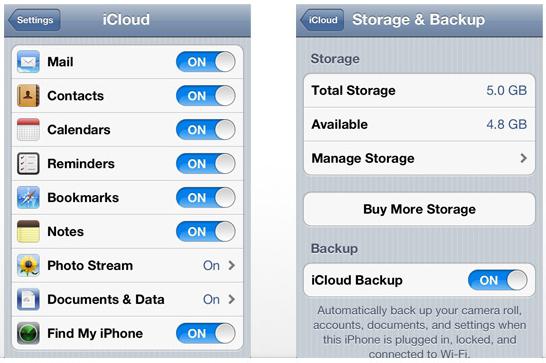
Тепер давайте розберемося докладно із системою iCloud. Як користуватися їй на комп'ютері і з чого почати налаштування програми? Насправді тут немає нічого складного, спершу вам потрібно завантажити програмне забезпеченнявід сервісу. Для цього переходьте на офіційний сайт, вибираєте параметри, після чого починаєте завантаження. Коли програма буде завантажена на комп'ютер, слід її встановити і, керуючись наведеною інструкцією, налаштувати її.
Як бачите, питання про те, як користуватися iCloud було повністю вирішене. Очевидно, питання є простим, і якщо йому приділити невелику кількість часу, то все можна швидко зрозуміти.
Слід зазначити, що сервіс представили у 2011 році. До жовтня того ж року всі користувачі пристроїв Apple отримали доступ до нового проекту. Дякуємо за увагу і сподіваємося, що ця стаття допоможе вирішити поставлене завдання.
iCloud Drive- новий засіб від компанії Apple, що дозволяє працювати з будь-якими документами на зручному для користувача пристрої. Скористатися iCloud Drive може будь-хто, хто оновив свій пристрій до iOS 8 і має обліковий запис iCloud.
Перед оновленням на iCloud Drive необхідно зрозуміти кілька основних моментів. По-перше, пристрої, що працюють на не підтримують iCloud Drive версіях iOS, OS X і Windows не дозволять вам отримати доступ до файлів, що зберігаються в «хмарі». Зокрема, це стосується власників Mac під керуванням OS X Mavericks, для яких існують два виходи: або оновлюватись на одну з бета-версій OS X Yosemite, або чекати на офіційний вихід нової операційної системидля Mac.
По-друге, iCloud Drive на даний момент доступний лише власникам комп'ютерів під керуванням Windows. Так, на OS X Yosemite beta iCloud Drive ще не вийшов, мабуть, в Apple тестують програмне забезпечення і доводять його до пуття.
Ну, і по-третє, вартість додаткового «хмарного» місця була зменшена порівняно з старою версією iCloud. За 20 додаткових ГБ користувачам доведеться заплатити 39 рублів на місяць, за 200 ГБ – 149 на місяць, а 500 ГБ та 1ТБ обійдуться у 379 рублів та 749 рублів на місяць, відповідно. Перші 5 ГБ місця надаються безкоштовно.
З теоретичною частиною розібралися, настав час приступати до активним діямз налаштування та використання iCloud Drive.
Як увімкнути iCloud Drive на iPhone та iPad?
При оновленні пристрою до iOS 8 ви отримували запит на активацію сервісу iCloud Drive. Якщо ви відповіли на нього ствердно – нічого робити не доведеться, iCloud Drive вже працює на вашому iPhone або iPad. В іншому випадку дотримуйтесь інструкцій, наведених нижче.
Крок 1. Перейдіть до меню Налаштування -> iCloudна своєму iPhone або iPad під керуванням iOS 8
 Крок 2. НатиснітьiCloud Drive
Крок 2. НатиснітьiCloud Drive
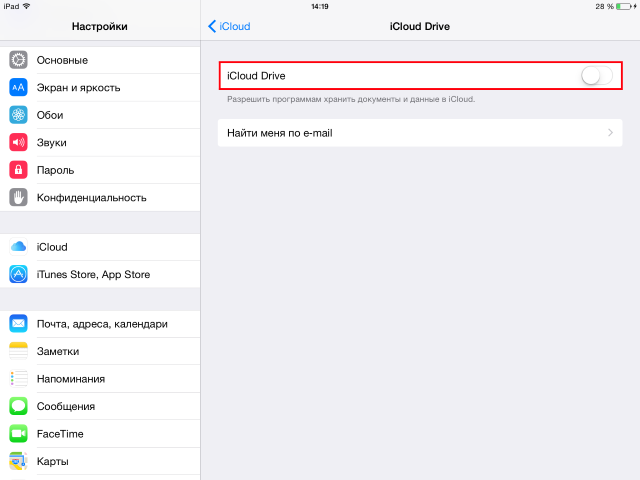 Крок 3. Активуйте перемикачiCloud Drive
Крок 3. Активуйте перемикачiCloud Drive
 Під час активації вами може бути отримане спливаюче вікно з попередженням про використання інших пристроїв під керуванням iOS або OS X, які досі не використовують iCloud Drive. Пам'ятайте, що для повноцінного використання «хмарного» сховища вам знадобиться зробити аналогічний процес на всіх iPhone, iPad і Mac.
Під час активації вами може бути отримане спливаюче вікно з попередженням про використання інших пристроїв під керуванням iOS або OS X, які досі не використовують iCloud Drive. Пам'ятайте, що для повноцінного використання «хмарного» сховища вам знадобиться зробити аналогічний процес на всіх iPhone, iPad і Mac.
Як використовувати iCloud Drive на iPhone та iPad?
Найпрекрасніше в iCloud Drive для iOS це те, що ніяких додаткових налаштуваньдля використання сервісу робити не треба. Більше того, вам не доведеться завантажувати спеціальних додатків- все активується автоматично. Після того як ви активували iCloud Drive в налаштуваннях, кожна програма має підтримку даного сервісу, пропонуватиме вам варіанти з відкриття, зміни та збереження файлів у «хмарі». Причому файли в iCloud Drive не будуть хаотично розкидані, а з'явиться можливість переміщатися папками і вибирати місця для збереження.
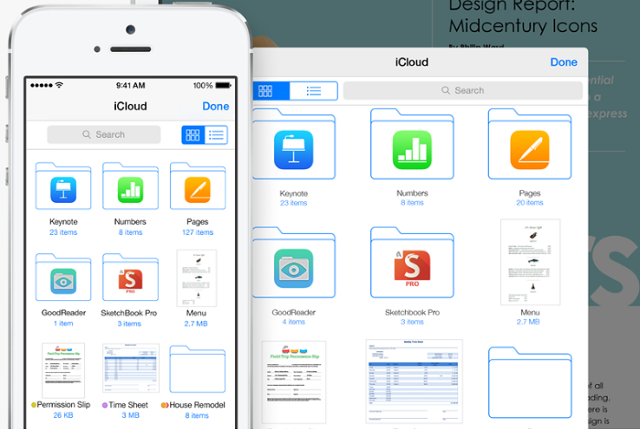 Одна з головних особливостей iCloud Drive – робота у поєднанні з OS X та Windows. Ви просто скидаєте файли в потрібну папку, використовуючи PC або Mac, після чого вони миттєво з'являються у програмах на iPhone або iPad. Випробувати роботу сервісу можна вже зараз, завантаживши iCloud for Windows.
Одна з головних особливостей iCloud Drive – робота у поєднанні з OS X та Windows. Ви просто скидаєте файли в потрібну папку, використовуючи PC або Mac, після чого вони миттєво з'являються у програмах на iPhone або iPad. Випробувати роботу сервісу можна вже зараз, завантаживши iCloud for Windows.
Що корисно знати:
Поставте оцінку:
Або іншу техніку від Apple, вам доведеться створити свій Apple ID. Зробіть це і запам'ятайте пароль, а краще десь запишіть. Apple ID необхідний для синхронізації та зберігання даних в iCloud, а також для скачування програм та медіафайлів у App Store та iTunes Store.
Виберіть те, що потрібно синхронізувати
Якщо ви зайдете в налаштування iCloud, то побачите купу пунктів, а навпаки - перемикачі. Виберіть типи даних, які мають бути на всіх пристроях: фотографії, контакти, календарі, нотатки. Краще не відключайте функцію «Знайти iPhone» - у разі крадіжки чи втрати ви скажете собі спасибі.

Додаткові пункти, які можуть синхронізуватися, заховані в інших вкладках меню. Наприклад, можна приймати дзвінки на всіх пристроях незалежно від того, яке саме вам телефонують. Просто увімкніть перемикач у пункті FaceTime. Щоб синхронізувати всі повідомлення на пристроях, перейдіть до розділу «Повідомлення». Там можна додати всі електронні адреси та телефони, куди мають надходити СМС.
При покупці з рук простежте за видаленням всіх даних
Якщо ви починаєте користуватися телефоном, з яким хтось уже ходив до вас, за продавцем загляньте в налаштування iCloud. Колишній власник пристрою повинен видалити всі дані з розділів iCloud, iTunes Store та App Store. Ви не зможете зробити це самі – пристрій запросить пароль. Прослідкуйте, щоб продавець повністю прибрав усі дані, які вже були на телефоні/планшеті. Для спокою при продавці варто скинути всі налаштування - пункт «Основні».
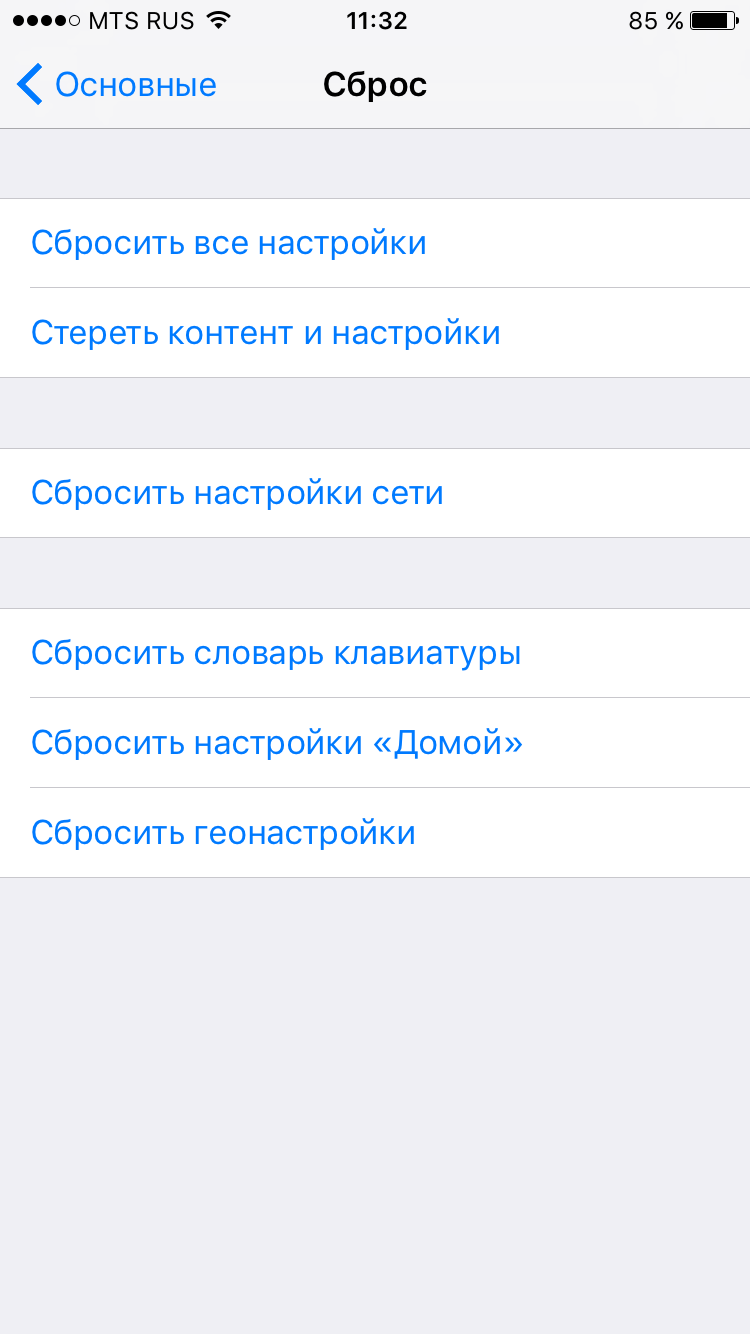
Гарантією того, що ваш пристрій ніколи не згадає про попереднього власника, буде служити те, що він видалить гаджет зі списку на сайті. Радимо проконтролювати.
Нікому не давайте свій Apple ID
Все просто – ніколи і нікому не давайте свій Apple ID. Навіть найкращому другу, з яким ви разом з пелюшок. По дурниці він може настроїти синхронізацію ваших пристроїв. У найгіршому випадку - змінити пароль. Якщо все ж таки дали пароль, перевірте, чи не додався чужий телефон до ваших пристроїв. Це можна зробити в налаштуваннях iCloud.
Якщо раптом ви таки давали кому-небудь свій Apple ID і пароль, є величезна ймовірність того, що пристрої синхронізувалися і за вами стежать. Особливо актуально для пар, що розлучилися: адже це було так романтично - загальний доступв iCloud та App Store.

Щоб зрозуміти, чи є ваші дані на чужому пристрої, перегляньте фотографії у фотопотоці - чи немає чужих? Те саме треба зробити зі списком контактів і Safari. Останній вміє показувати відкриті вкладкина синхронізованих пристроях. Не забудьте перевірити нотатки у розділі iCloud.
Ще одна ознака синхронізації - зайві контакти в iMessage. Спробуйте створити нове повідомлення та вводити кожну букву алфавіту по черзі. Чи не видає дивні контакти?
Змініть пароль та перевірте установки повідомлень та пов'язані пристрої
Найпростіший спосіб виправити ситуацію - зв'язатися з цією людиною і попросити її стерти зі свого телефону ваш доступ, заодно видаливши всі дані, які вже встигли синхронізуватися.
Якщо людина не хоче відв'язуватися від вашого телефону, вам потрібно поміняти пароль від iCloud. Потім зайдіть в налаштування повідомлень і перевірте, на які номери та email-адреси надходять SMS з iMessage. Непотрібні видаліть у пункті «Надсилання / прийом».
Щоб видалити всі дані з чужого телефону, потрібно зайти в iTunes, підключити свій телефон і подивитися пов'язані пристрої. Усі чужі гаджети зі списку видаліть.
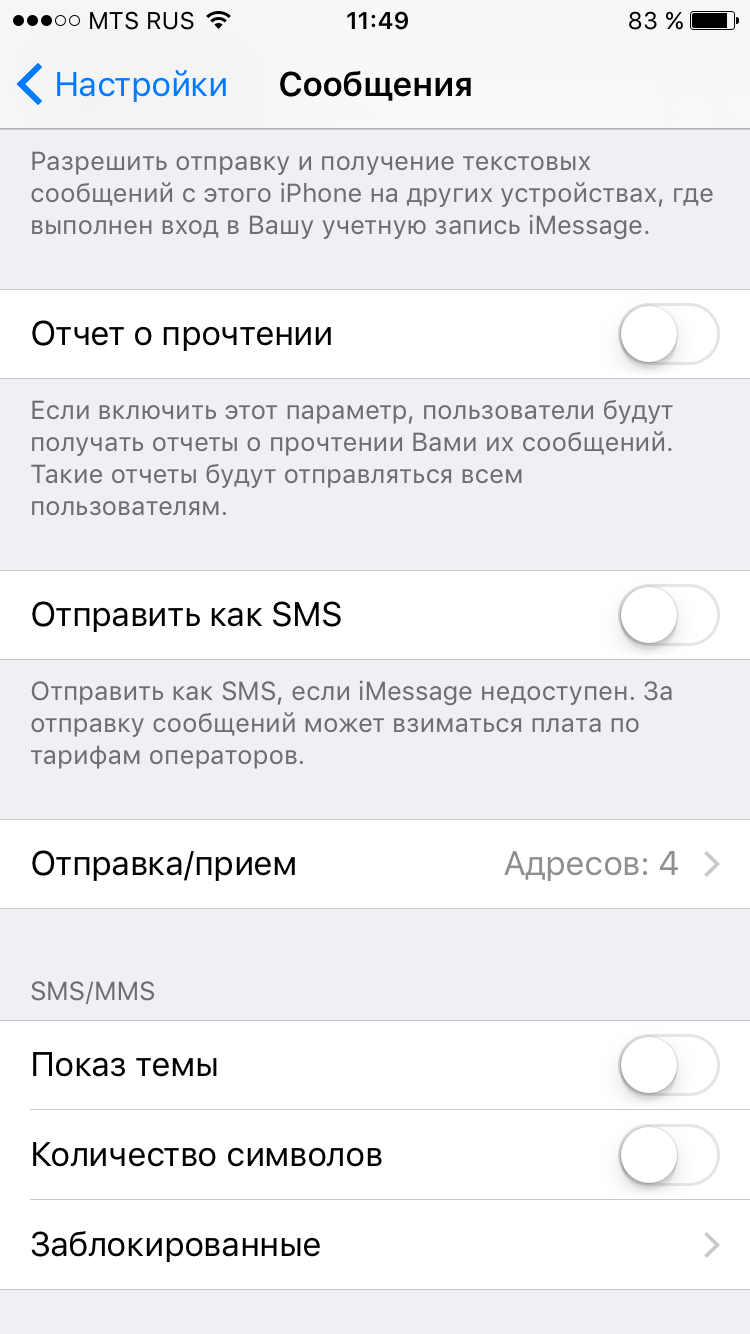
Після всіх перерахованих вище маніпуляцій дані можуть перестати синхронізуватися - чи ні. Вони можуть піти з чужого пристрою. Чи ні. Якщо нічого не змінилося, звертайтесь до служби підтримки Apple. Після довгих листування та розпитувань вам обов'язково допоможуть.
Не дайте зламати ваш Apple ID
Зломом пошти та акаунтів у соціальних мережахсьогодні нікого не здивуєш. З метою отримання грошей шахраї зламують Apple ID, активують «Режим зникнення» та перетворюють ваш телефон на цеглу. Щоб цього уникнути, по-перше, ніколи не входите до чужого iCloud. По-друге, встановлюйте різні паролі для пошти та Apple ID (як і для всіх інших програм).
Отже, якщо ви ввели чужий Apple ID і телефон заблокували, вам зможе допомогти тільки служба підтримки. Телефонуйте за номером 8-800-555-67-34 та приготуйте чек. Без нього телефон можна буде продати на запчастини, на жаль.
Якщо ж негідники підібрали пароль до вашої пошти та облікового запису, шанс все повернути у вас є. Для цього потрібно скинути пароль. Ідемо на офіційний сайт iforgot.apple.com. Прийде відповісти на три запитання та вказати адресу резервної пошти: лист зі скиданням пароля прийде саме туди. Після цього треба зайти на та в розділі «Знайти iPhone» відключити «Режим пропажі».

Розглянемо докладніше як створити айклауд на айфон. Обліковий запис у цьому хмарному сховищі повинен мати кожен власник техніки від компанії Apple.
Таким чином, ви отримаєте доступ до всіх додатковим функціямВашого пристрою.
Користувачі інших ОС також можуть створити свою персональну сторінку в системі та зберігати на віртуальний дисксвої дані чи просто користуватися поштовим сервісом.
Що таке iCloud?
iCloud – це найбільше хмарне середовище зберігання даних, яке має функції поштового клієнта. Сайт запущений у 2011 році і був розроблений як більш удосконалена заміна ресурсу MobileMe.
Крім зберігання інформації та повідомлень, за допомогою власники Apple-пристроїв можуть зберігати в середовищі резервні копіїналаштувань гаджета, синхронізувати дані з іншими девайсами, працювати з функцією Find My Phone (швидкий пошук та ).

Мал. 1 – логотип iCloud
Переваги iCloud
Головна особливість сервісу – він розроблений спеціально під iOS та Mac OS, тому кращого та стабільнішого сховища, ніж iCloud, для вашого айфону просто немає. Інші популярні «хмари» не зможуть забезпечити більш організоване та продумане зберігання та обробку даних.
Переваги iCloud:
- Безкоштовна реєстрація. Після створення облікового запису ви отримуєте 5 ГБ вільного місцяна віртуальний диск. Якщо ви хочете усунути це обмеження, необхідно оформляти платну передплату;
- Відсутність реклами. Порівняно з хмарами від або Yandex, на Айклауд ви ніколи не побачите рекламних банерів або настирливих спливаючих вікон;
- Сховище добре інтегроване з мобільною платформою IOS та комп'ютерами Macintosh. Це дозволяє досягти стабільної роботи з мінімальним відсотком виникнення помилок. Синхронізація даних між пристроями відбувається миттєво (якщо є хороше підключення до Інтернету);
- Система боротьби з небажаними листами та спамом. Ви можете створювати віртуальні поштові скриньки, які прив'язані до існуючого облікового запису. На них надсилатимуться непотрібні листи, що дозволяє не завантажувати зайвою інформацією основну сторінку з листами.
iCloud - Все в деталях
Особливості iCloud | Як користуватись | Для чого потрібно | 2017
Створення поштової скриньки в Айклауді
Пошту Айклауд з ідентифікатором @icloud.com можуть створити тільки власники пристроїв від Apple. Функція створення поштової скриньки доступна на мобільних девайсах, планшетах та комп'ютерах Mac.
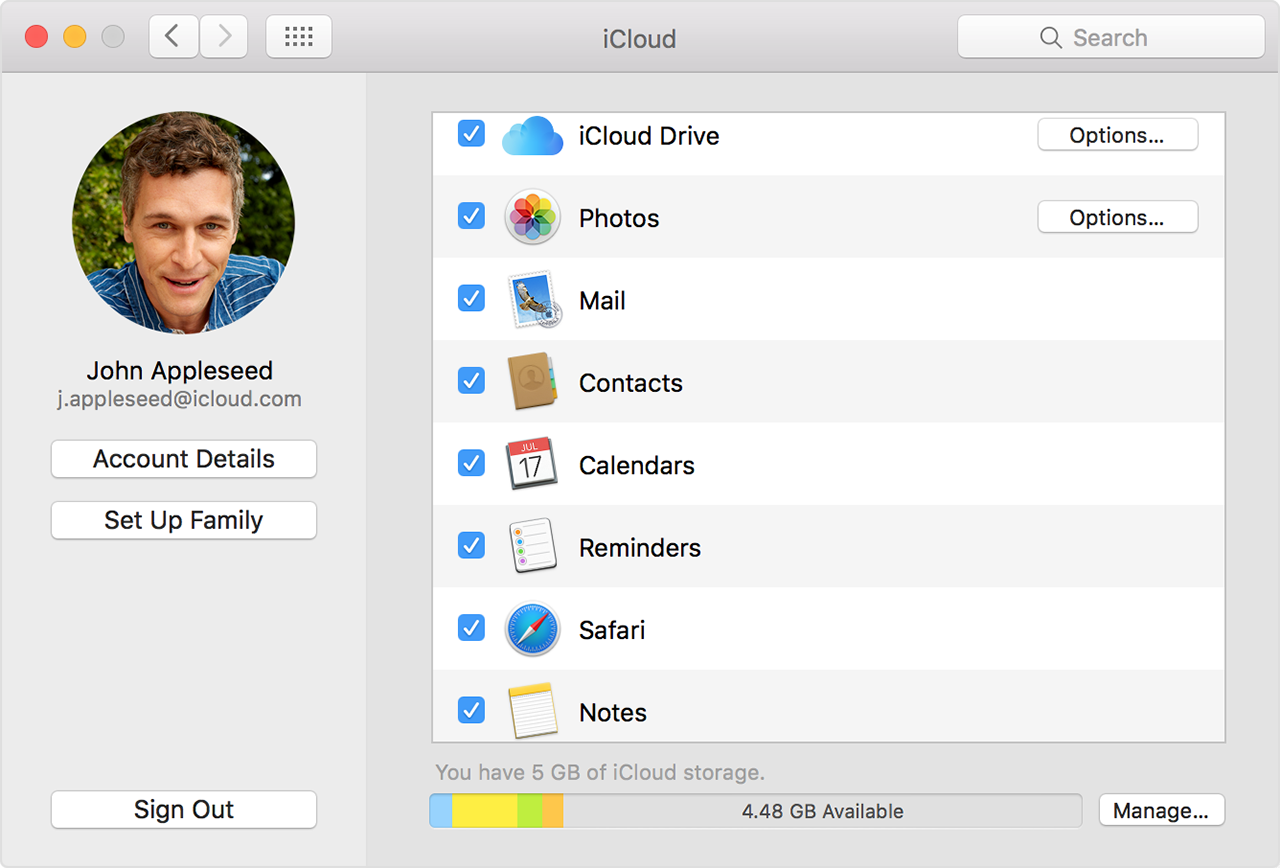
Мал. 2 – поштова скринька @icloud.com
Функція зберігання інформації у хмарі з'являється відразу після реєстрації або Apple ID. Власники інших телефонів і комп'ютерів можуть використовувати вже наявну поштову скриньку, прив'язавши її до облікового запису Apple ID. Таким чином, можна отримати можливість безкоштовного використання кількох функцій в iCloud:
- Контакти;
- Apple Numbers – до роботи з таблицями;
- Keynote – створення презентацій;
- Нотатки;
- Pages – спрощений аналог текстового процесора.
Варто зауважити, що обсяг сховища для користувачів пристроїв не від Apple становить лише 1 ГБ.
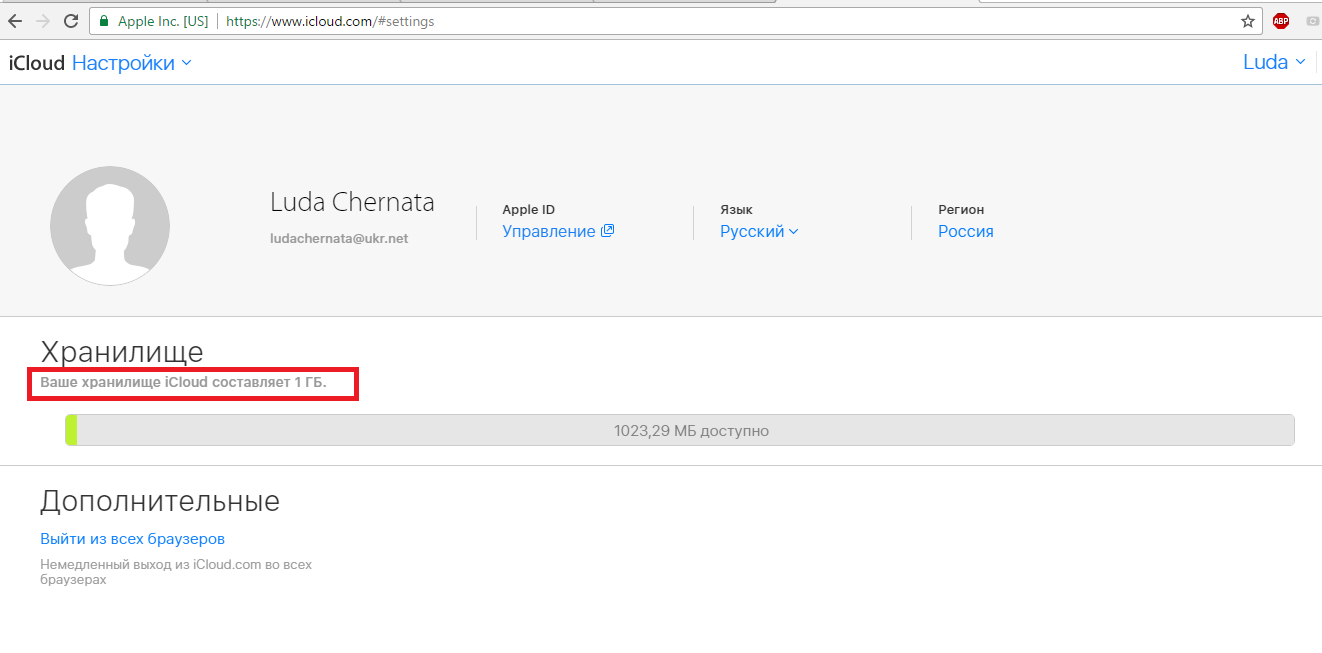
Мал. 3 – Вікно налаштувань хмари
Вам також може бути цікаво:
Створюємо iCloud на IPhone або IPad
Для реєстрації потрібна наявність активного інтернет-з'єднання. Бажано підключити айфон до маршрутизатора або мережі 3G для забезпечення нормальної швидкості передачі/отримання даних. Якщо ви раптом забули пароль від Apple ID, то вам .
Тепер зайдіть у вікно налаштувань гаджета і виконайте інструкції:
- Відкрийте вкладку "Пошта, календарі, адреси";
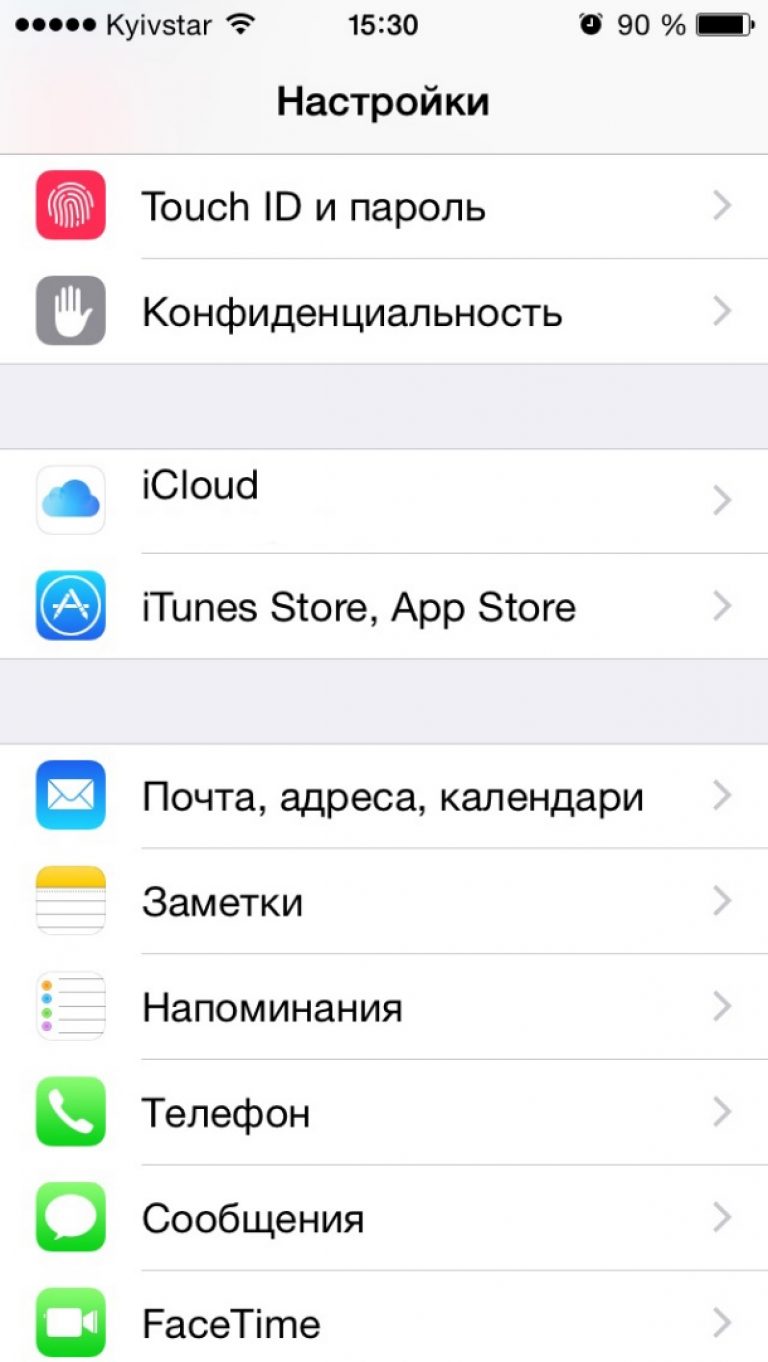
Мал. 4 – стартове вікно налаштувань у IOS
- У вікні з'явиться інформація про всі синхронізовані облікові записи та нотатки. Так як нам потрібно виконати створення нового облікового запису, внизу віконця клікніть на «Додати обліковий запис»;

Мал. 5 – вікно синхронізованих акаунтів
- Далі з'явиться сторінка з переліком логотипів сервісів, обліковий запис яких ви можете створити/додати. Виберіть iCloud;
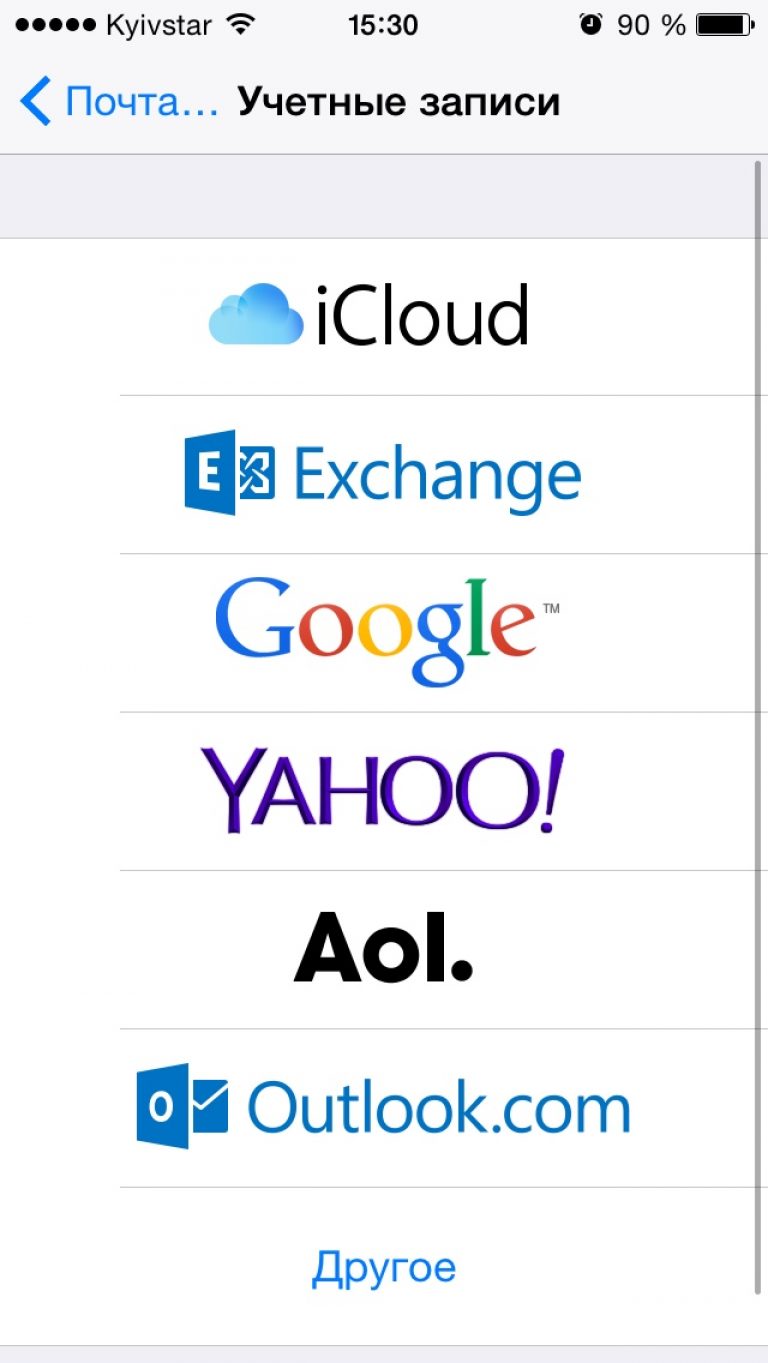
Мал. 6 – додавання сервісу
- Створити пошту iCloud без ідентифікатора Apple ID неможливо. Тому далі потрібно натиснути кнопку «Create Apple ID» . Вам потрібно вказати дату свого народження та контактні дані. Зверніть увагу, що слід вводити лише достовірну інформацію себе. Якщо надалі ви плануєте робити покупки в магазині додатків, зробити це з фейковими даними буде неможливо. Так само, супорт не надаватиме належної підтримки несправжнім користувачам.
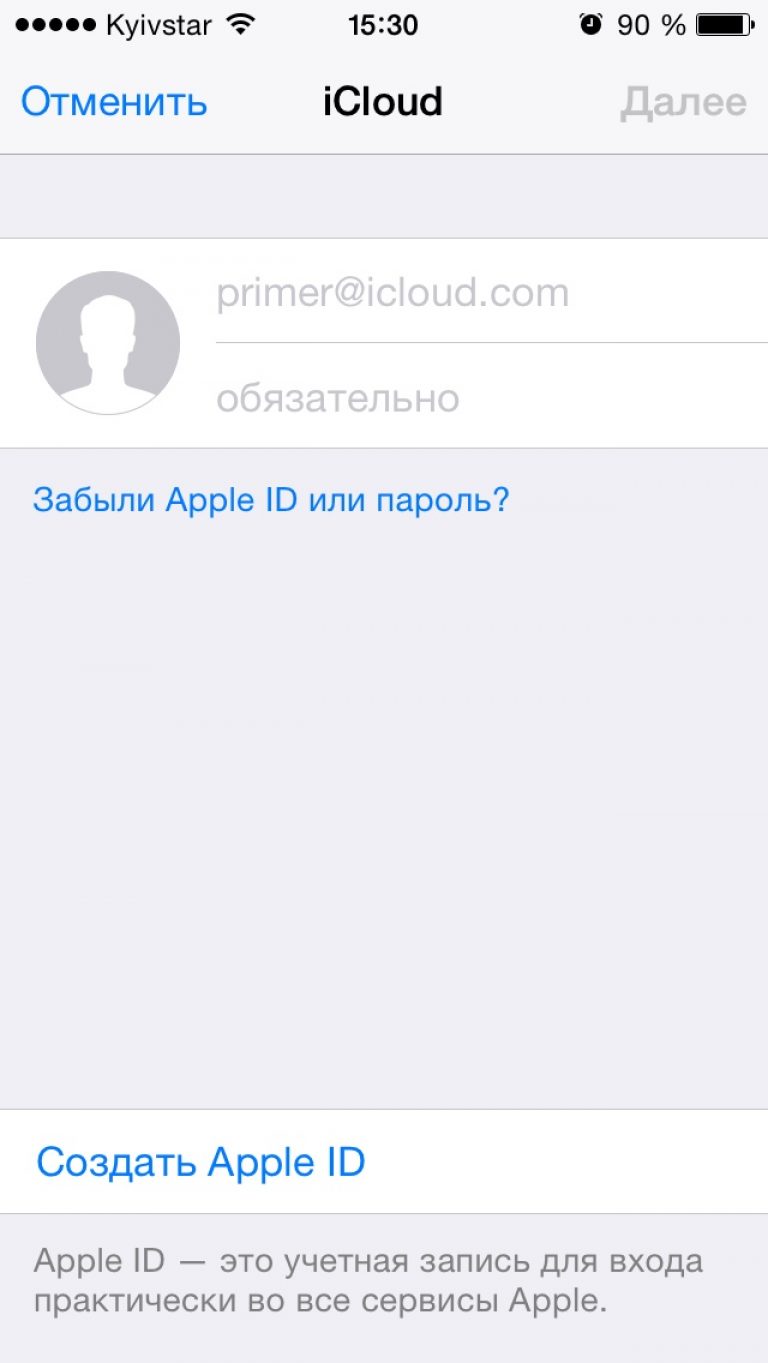
Мал. 7 – створення Apple ID
- Після введення імені та дати народження з'явиться сторінка прив'язки поштової скриньки до Apple ID. Оберіть «отримання e-mail до iCloud», як показано на малюнку:
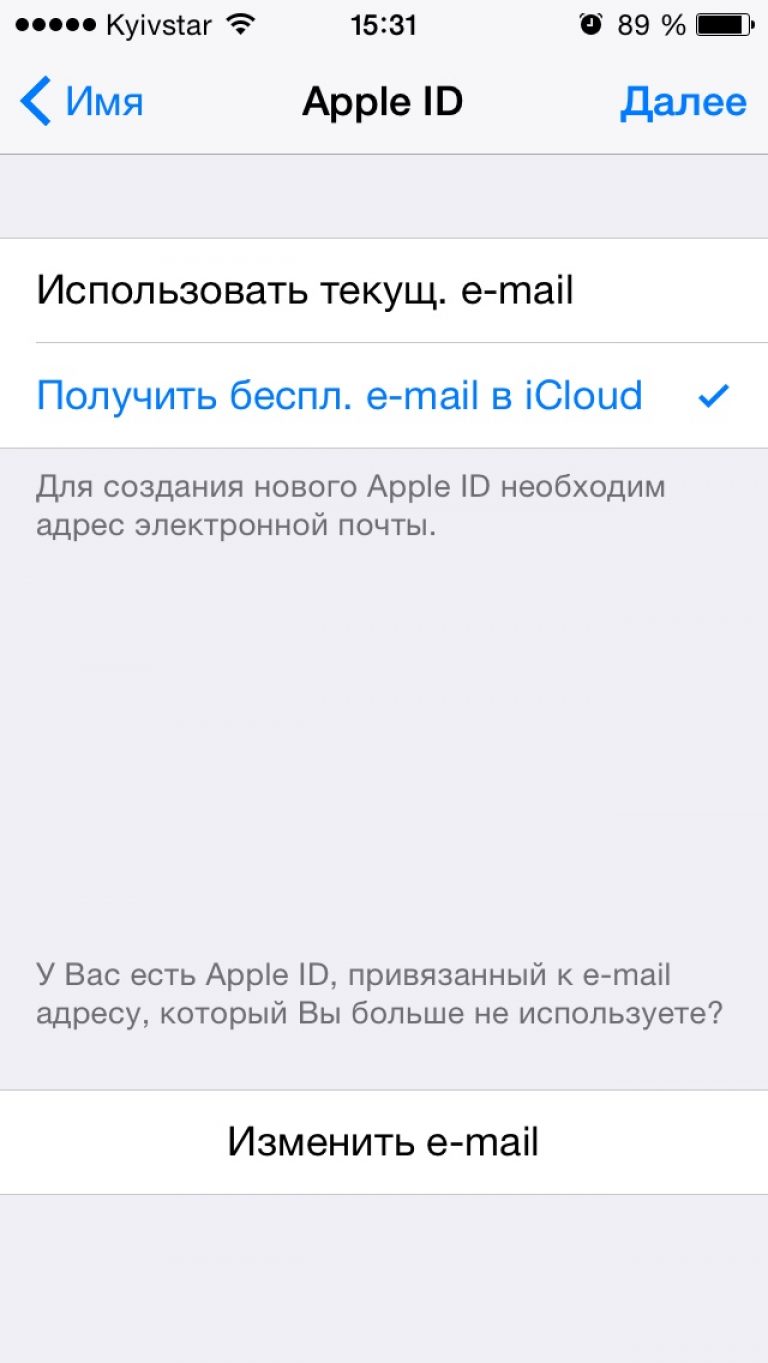
Мал. 8 – отримання поштової скриньки в iCloud
- У новому вікні натисніть текстове поле та введіть ім'я для поштової адреси. Утворений рядок, наприклад, My [email protected]- це і є створений ідентифікатор у системі Apple ID. Вибране ім'я для пошти може бути зайняте. У такому випадку система автоматично визначить збіг і повідомить вас про це. Потрібно буде вигадати нове ім'я.

Мал. 9 – введення нової адреси Айклауд
- На наступному етапі реєстрації в системі необхідно задати пароль доступу до вашого облікового запису. Пам'ятайте, що для зменшення ймовірності злому слід вказувати складний пароль. Кодове слово має складатися щонайменше з восьми (8) символів та містити в собі цифри, літери нижнього/верхнього регістру та спеціальні символи;
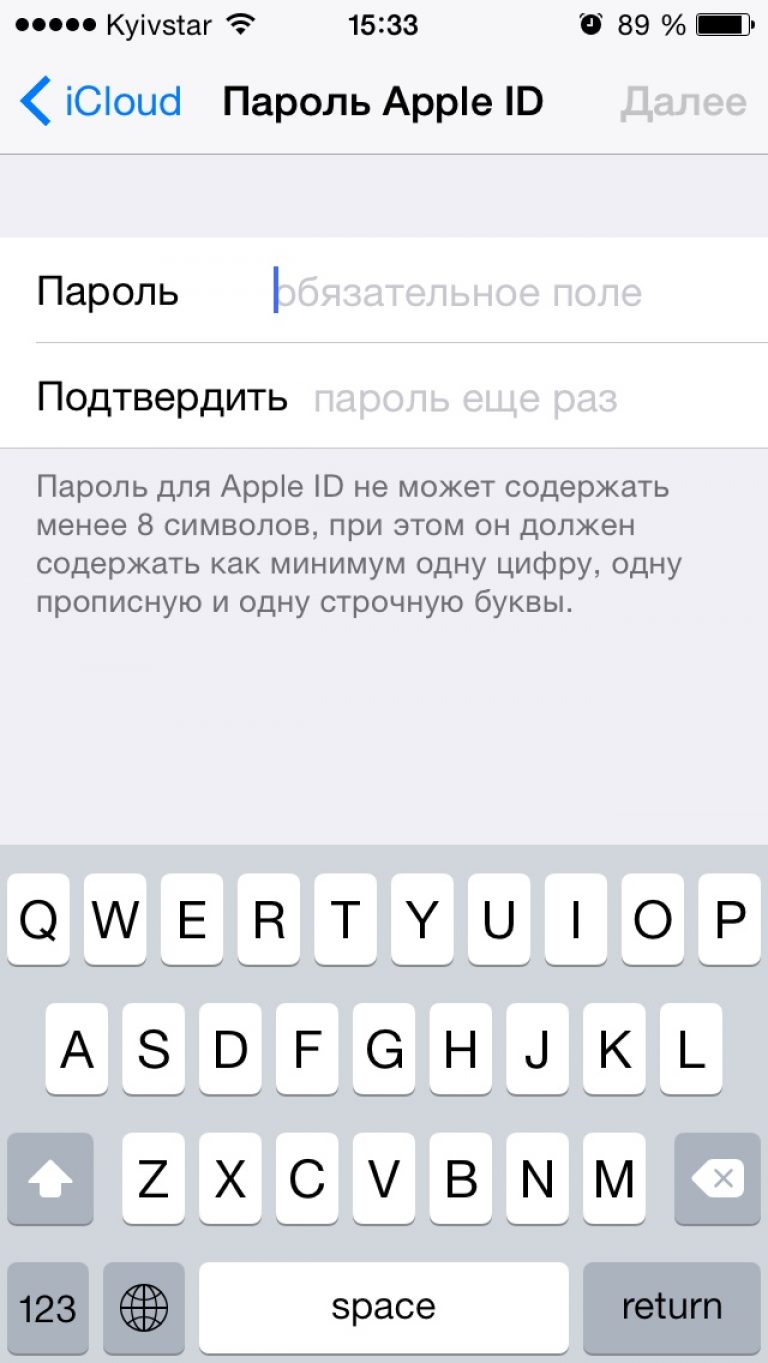
Мал. 10 - створення пароля облікового запису
Створена адреса електронної поштита пароль будуть одночасно даними для входу і в систему , і на сторінку поштового сервісу (хмарного сховища).
Після завершення реєстрації система пропонує вибрати три питання (з списку, що вже існує). До кожного питання ви маєте написати коротку відповідь. Така дія є обов'язковою. Якщо ви забудете дані для входу в свій обліковий запис, відповівши правильно на одне з питань, можна миттєво відновити доступ.
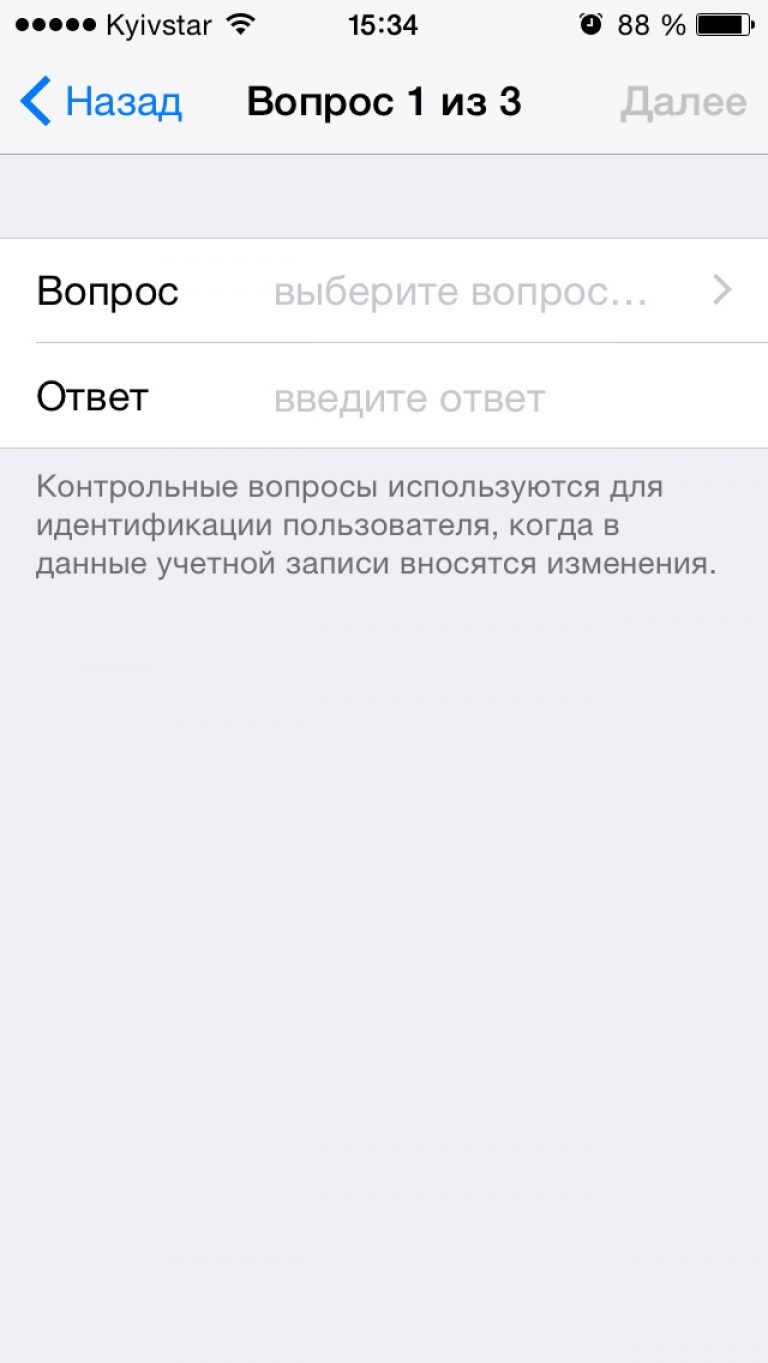
Мал. 11 – створення контрольних питань для Айклауд та Apple ID
Не забудьте ввести резервну адресу електронної пошти. Це може бути адреса будь-якого іншого поштового сервісу, до якого ви маєте доступ. Якщо ви забудете відповіді на контрольні питання або не зможете згадати логін, інформація для відновлення буде надіслана на вказану додаткову адресу.

Мал. 12 – сторінка створення резервного email
Якщо ви хочете налаштувати автоматичне оновлення сервісу, активуйте відповідний повзунок у вікні «Updates». Разом з останніми оновленнямиви отримуватимете актуальну інформацію від Apple. Скасувати передплату можна у будь-який момент, функція відключається в налаштуваннях особистого кабінету iCloud.

Мал. 13 – підключення автоматичних оновленьта новин від Apple
Перш ніж завершити процедуру реєстрації Айклауд, ознайомтеся з угодою користувача. Подальше використання сервісу має на увазі повну відповідність ваших дій усім встановленим правилам.
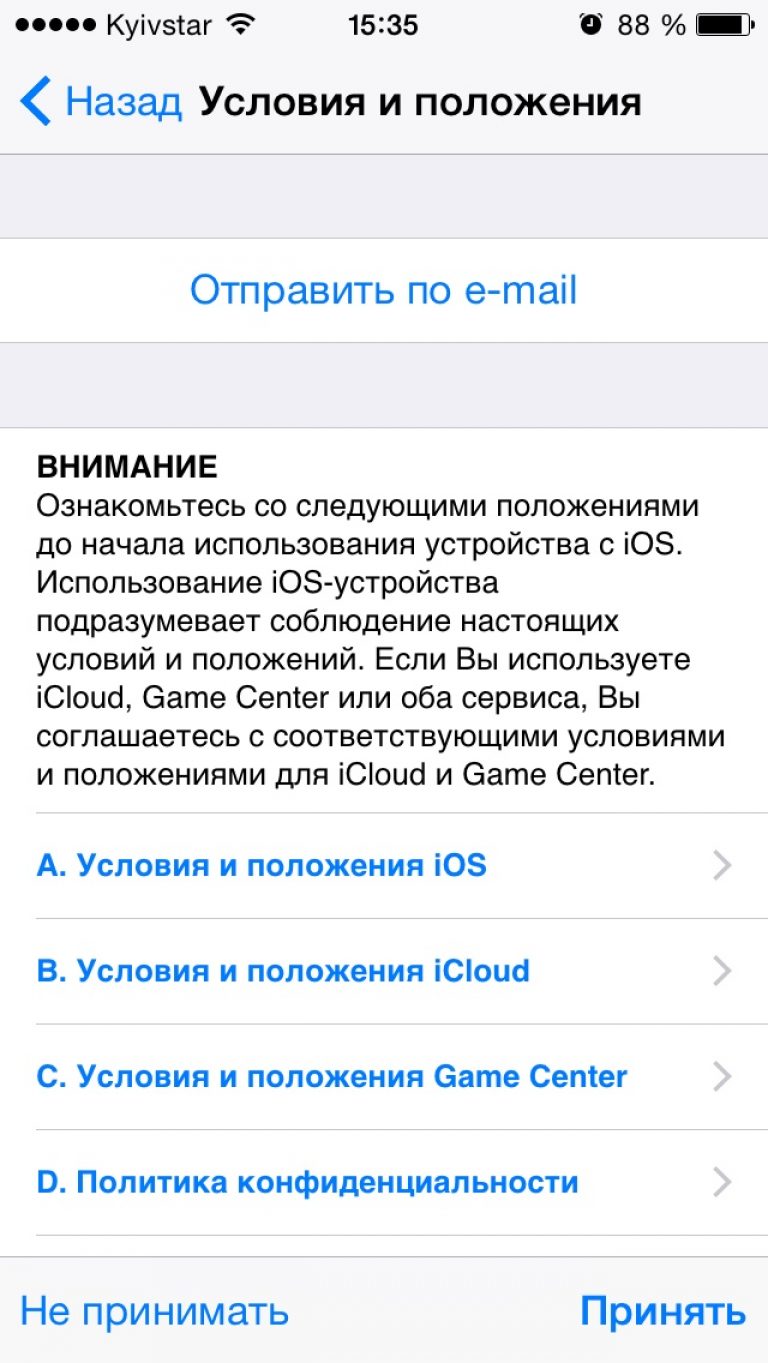
Мал. 14 – вікно з текстом користувальницької угоди
Після натискання клавіші "Прийняти" буде створено Айклауд. Прив'язка облікового запису до вашого iPhone і синхронізація даних буде виконано автоматично.
Залишилося лише підтвердити введену резервну адресу. Таким чином система перевіряє, чи є у вас доступ до іншого поштовій скриньці. На резервний email прийде лист із кодом, який потрібно ввести у вікно підтвердження реєстрації. Якщо все зроблено правильно, з'явиться таке повідомлення:
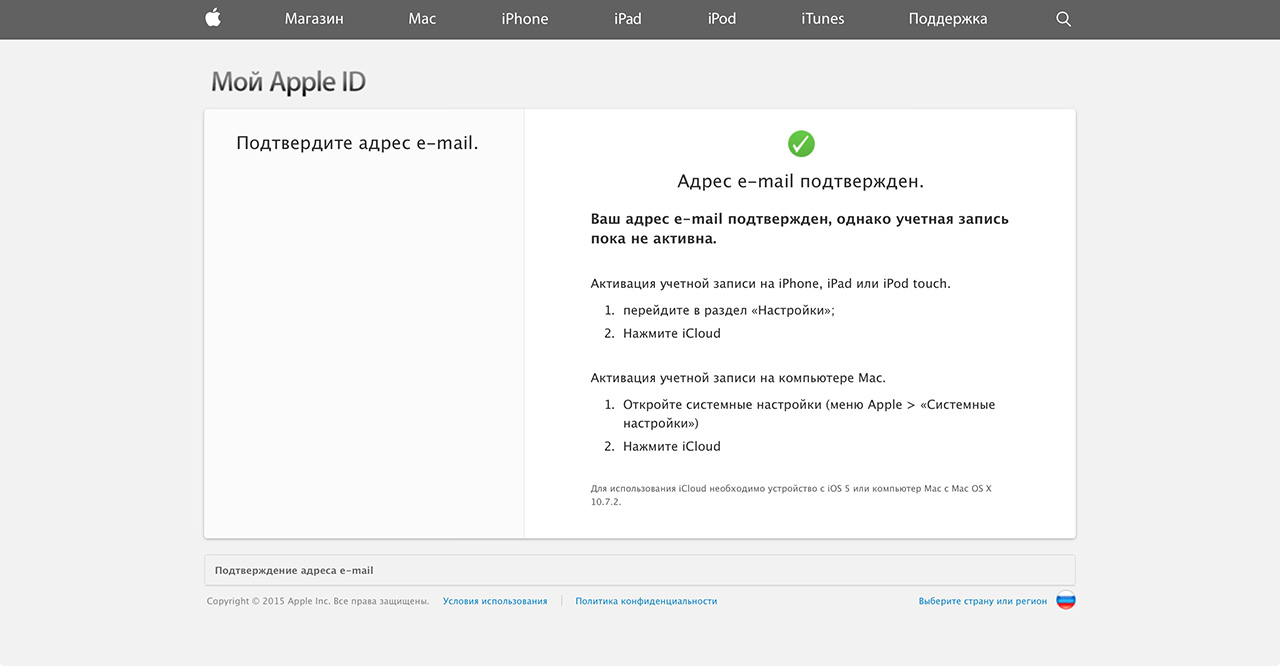
Мал. 15 – підтвердження реєстрації Айклауд
Реєстрацію завершено, проте обліковий запис ще не активний на вашому телефоні. Необхідно увімкнути службу iCloud у налаштуваннях айфона, щоб запустити автоматичну синхронізацію облікового запису з гаджетом.
Зайдіть у вікно Налаштування-iCloud. У вікні активуйте всі пункти та процеси, щоб синхронізувати обліковий запис та телефон.
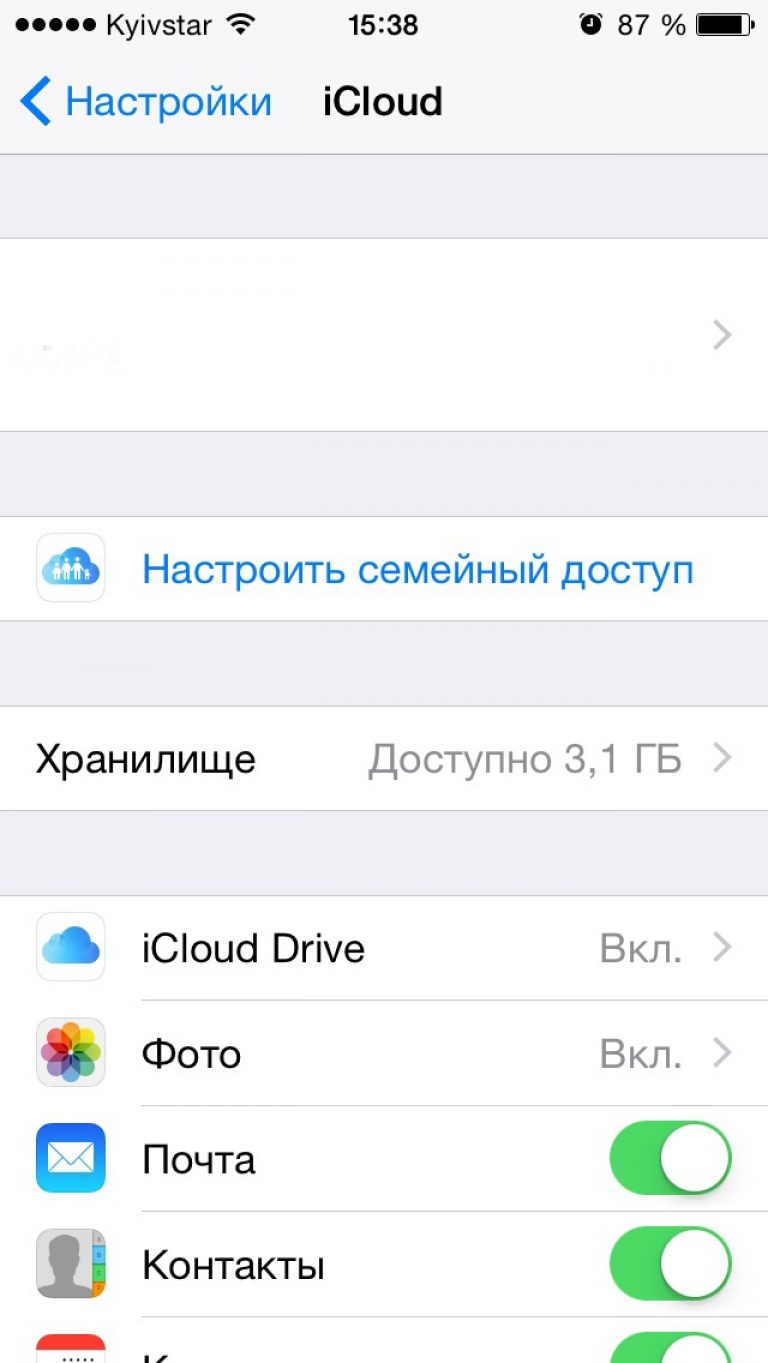
Мал. 16 – активація облікового запису Айклауд на IPhone
За допомогою даних створеного облікового запису ви отримуєте доступ до всіх офіційним сервісамта службам від Apple, а саме:
- Магазин додатків App Store;
- Сховище iCloud Drive;
- Пошта [email protected] ;
- Функція Find My Phone;
- Засоби зв'язку FaceTime, iMessage та інші.
Використання поштового сервісу iCloud як ваш Apple ID створює кращу захищеність інформації. Ризик злому профілю мінімальний, а відновлення даних відбувається миттєво, проте без знання унікальної інформації (відповіді на запитання, резервна пошта) зловмисникові зробити це практично неможливо.